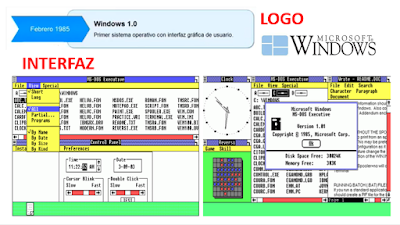Dar clic sobre la imagen para verla mejor
Video fuente de esta imagen:
Canal Yoneycito - Evolución de Windows
Actividad
Objetivo: Verificar sus habilidades básicas en informática necesarias para grado Décimo, el aprovechamiento del tiempo en la clase y su seguimiento de instrucciones.
Trabajar una presentación en PowerPoint sobre la Evolución de Windows, que será de 14 diapositivas, de acuerdo con las siguientes indicaciones:
1. Descargue la imagen que está al comienzo de esta publicación, a su dispositivo de almacenamiento. Esta imagen le proporcionará el título para cada diapositiva que tendrá su trabajo, presentando cada una de las versiones de Windows que han existido. Por ahora solo descárguela.
2. Ingrese a PowerPoint y trabaje con diapositivas en blanco (sin diseño preestablecido, tema o plantilla, todo se ajusta, colorea o se aplica formato por parte de ustedes).
3. La primera diapositiva es la diapositiva de portada con título o tema de esta presentación, sus nombres, curso y a quién le presentan el trabajo. Bien ajustada, distribuida y con excelente ortografía y gramática. Al terminar esta diapositiva guarde su trabajo con el nombre Taller inicial - apellidos en su dispositivo de almacenamiento.
4. La siguiente diapositiva será la que corresponde a la versión de Windows 1.0. Obtenga el recorte de la imagen correspondiente a la versión 1.0 de la imagen descargada (recomiendo utilizar Paint) y además busque en internet el logo y 2 ejemplos de interfaz gráfica de esa versión de Windows para armar la diapositiva así:
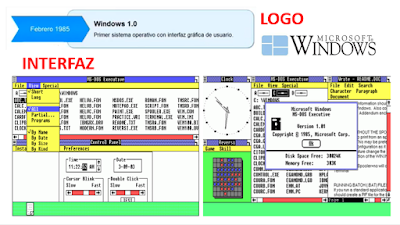
Dar clic sobre la imagen para verla mejor
5. Realice lo mismo con cada una de las versiones de Windows para completar las 14 diapositivas de su trabajo. No olvide estar guardando continuamente. Recuerde que, si está guardando en el computador y se va la luz, pierde el trabajo realizado. Debe traer su USB.
6. Cuando termine el trabajo y lo revise para corregir posibles errores y mejorar su presentación, debe enviarlo al correo de la asignatura (al terminar la clase, así no haya terminado, debe enviar lo que lleva, puede indicar por qué no alcanzó o cualquier explicación en el texto del mensaje):
-Para: informaticajdsm@gmail.com
-Asunto: Taller inicial - apellidos
-En el texto del mensaje siempre deben ir los nombres completos de quienes hicieron y están presentando ese trabajo y el curso (gracias)
-Adjuntar el archivo: Taller inicial - apellidos.pptx